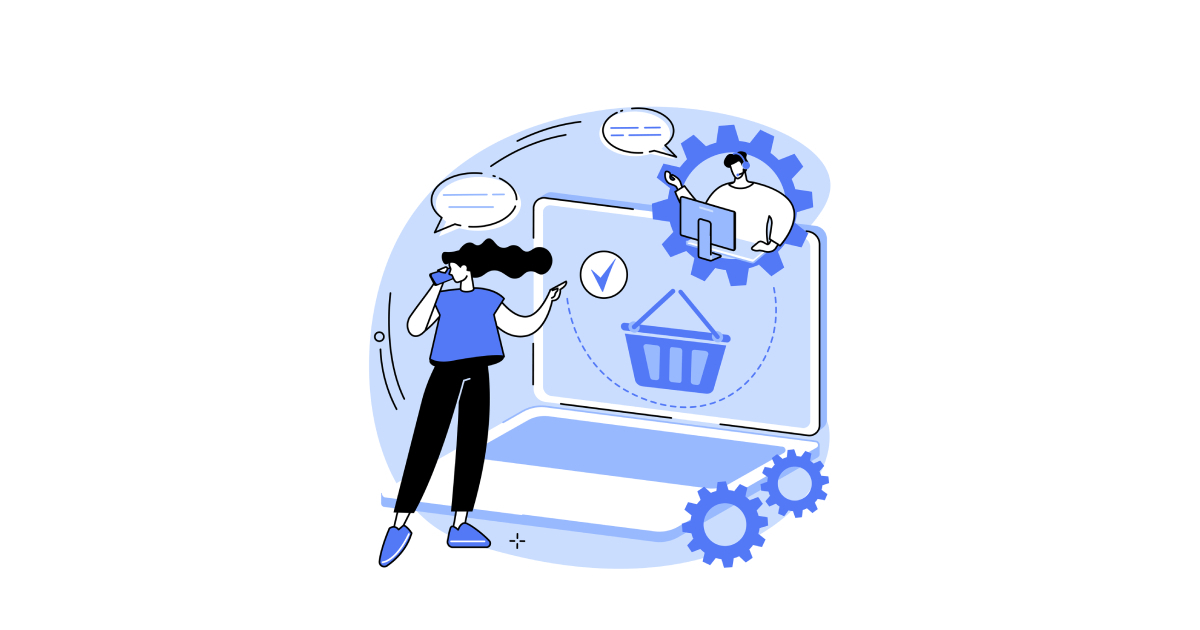Робота із замовленнями напряму залежить від напрямку бізнесу. Кожна компанія самостійно для себе вирішує, яким чином має бути оформлене замовлення, що для цього потрібно і які статуси використовуються.
Саме про статуси замовлень і піде мова у цій інструкції.
Що таке статуси замовлень?
Статус замовлення - це спосіб лаконічного позначення, на якому етапі продажу знаходиться замовлення покупця. Такий функціонал дозволяє швидко відслідкувати процес обробки замовлення.
За замовчуванням на платформі вже є перелік створених статусів. Знайти їх можна у розділі «Налаштування - Статуси - Замовлення покупця».
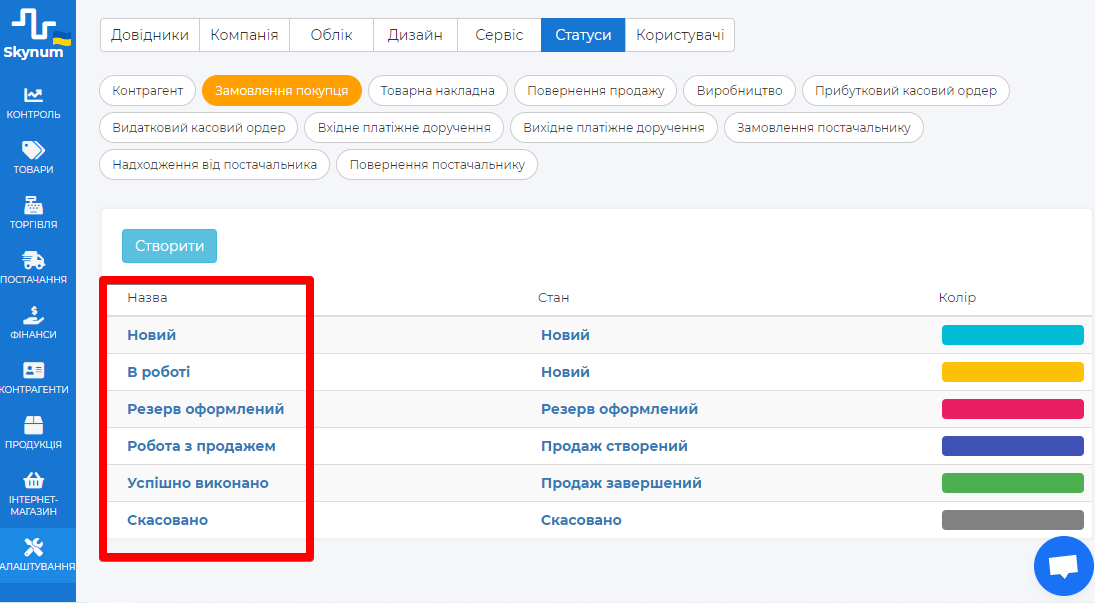
Розберемо більш детально заводські статуси, котрі представлені на платформі.
-
Статус «Новий» - це статус, в якому знаходиться тільки створене замовлення.
-
Статус «В роботі» - це також новий статус, але з яким вже почалась певна робота.
-
Статус «Резерв оформлений» - це статус замовлення, який був активований, а товари, що вказані в ньому перешли в резерв.
-
Статус «Робота з продажем» - це статус замовлення, котрий виникає після створення товарної накладної та початку продажу по ній.
-
Статус «Успішно виконано» - це кінцевий статус, при якому оформляється замовлення; виникає внаслідок активації товарної накладної і завершення продажу. При цьому резерв з товарів знімається, а товари списуються зі складу.
-
Статус «Скасовано» - неуспішний статус замовлення, котрий встановлюється вручну у разі відміни замовлення. Резерв товару також знімається в цьому статусі, а продаж стає недійсним.
Ці статуси доступні усім компаніям, але вони можуть бути змінені, перейменовані, видалені або додані нові. Таким чином, ви можете переналаштувати статуси під свої потреби. Ці всі можливості розглянемо далі.
Додавання нових статусів
Розглянемо на наглядному прикладі створення. Компанії потрібно додати до вже існуючих статусів додатковий - «Перевірка наявності». Він має знаходитись між статусом «Новий» та «В роботі».
Щоб створити новий статус, перейдіть в «Налаштування», оберіть розділ «Статуси» та «Замовлення покупця». Після цього створюємо статус, натиснувши на відповідну кнопку.
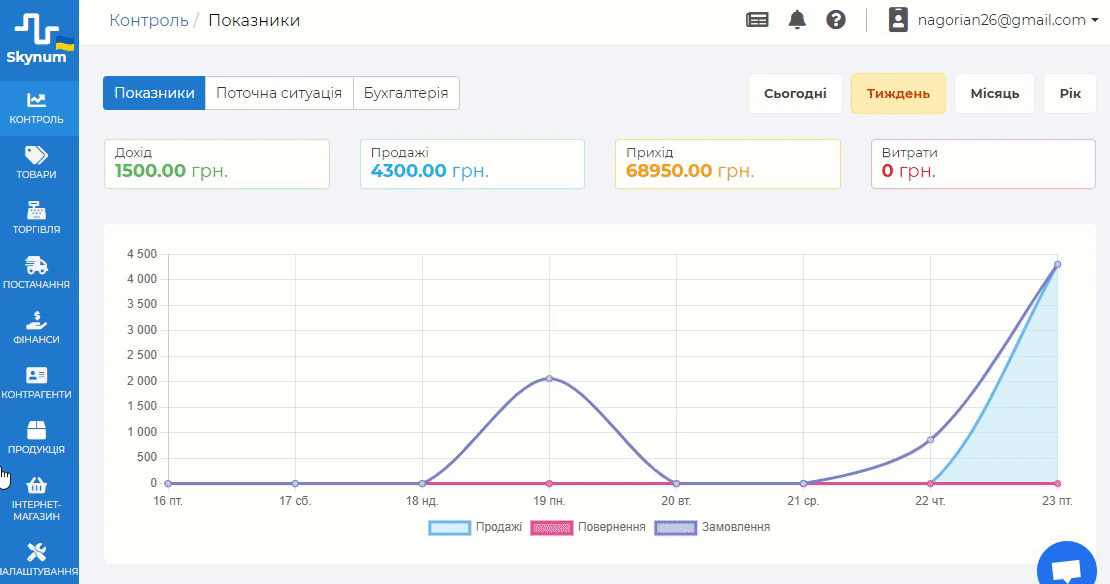
Далі перед вами з‘явиться форма, яку потрібно заповнити для додавання нового статусу.
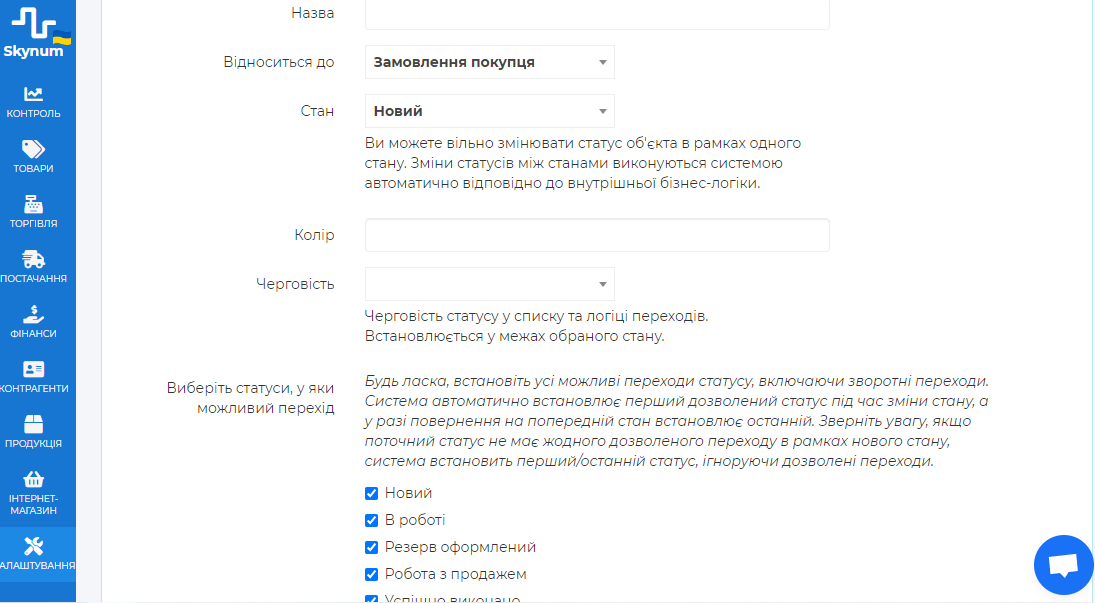
В даній формі необхідно вказати такі поля:
-
Назва - лаконічне найменування статусу.
-
Відноситься до - вказується відносно чого оформляється статус. У цьому випадку - замовлення покупця.
-
Стан - всі стани є фіксованими, адже відносно них система автоматично перемикає статуси замовлення. Більш детально про стани ми поговоримо далі.
У нашому прикладі обирається стан «Новий», адже нам потрібно, щоб перевірка наявності проводилась до резерву товару. Тому обираємо стан «Новий».
-
Колір - колір для позначення статусу.
-
Черговість - важливий елемент, котрий задається в рамках стану. Тобто в межах кожного зі станів формується своя черга.
В даному прикладі в нас вже є два статуси в стані «Новий», тому нам потрібно врахувати їх при постановці черговості. Враховуючи, що додатковий статус «Перевірка наявності» повинен знаходитись між статусами «Новий» та «В роботі», черговість буде друга. Виглядає це наступним чином: статус «Новий» - перша черга, статус «Перевірка наявності» - друга черга, статус «В роботі» - третя черга.
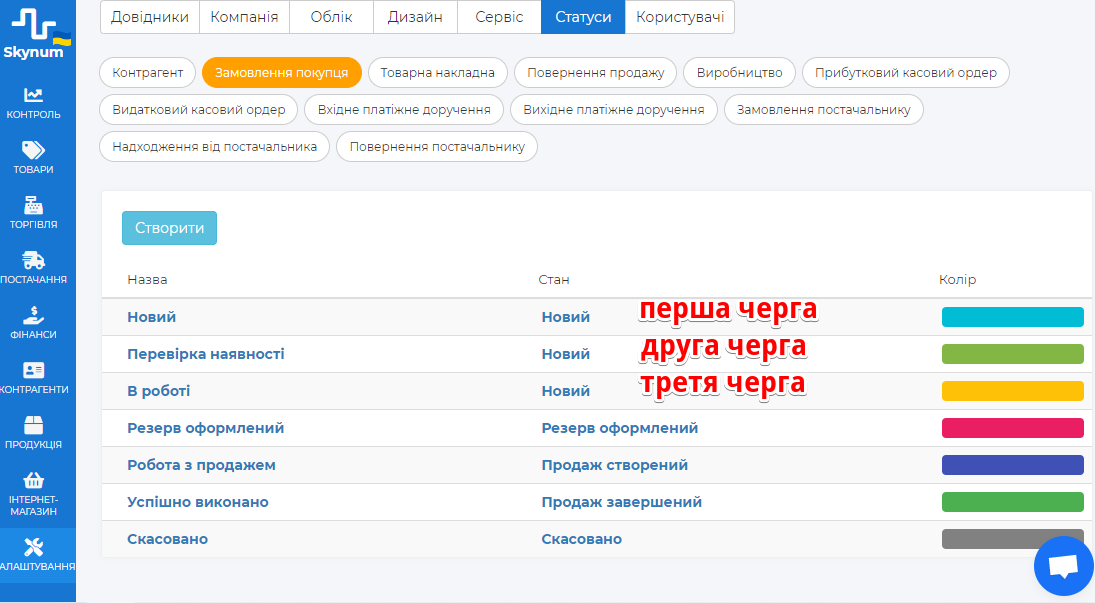
-
Переходи - прописані переходи статусів між собою. В цьому підрозділі потрібно вказати, в які статуси може переходити новостворений.
Зверніть увагу, що ми повинні врахувати ще й зворотні переходи.
Згідно з нашим прикладом обираємо, що статус «Перевірка наявності» може переходити в «Новий», «В роботі», «Резерв оформлений» та «Скасований». Навпроти цих статусів ставимо галочки.
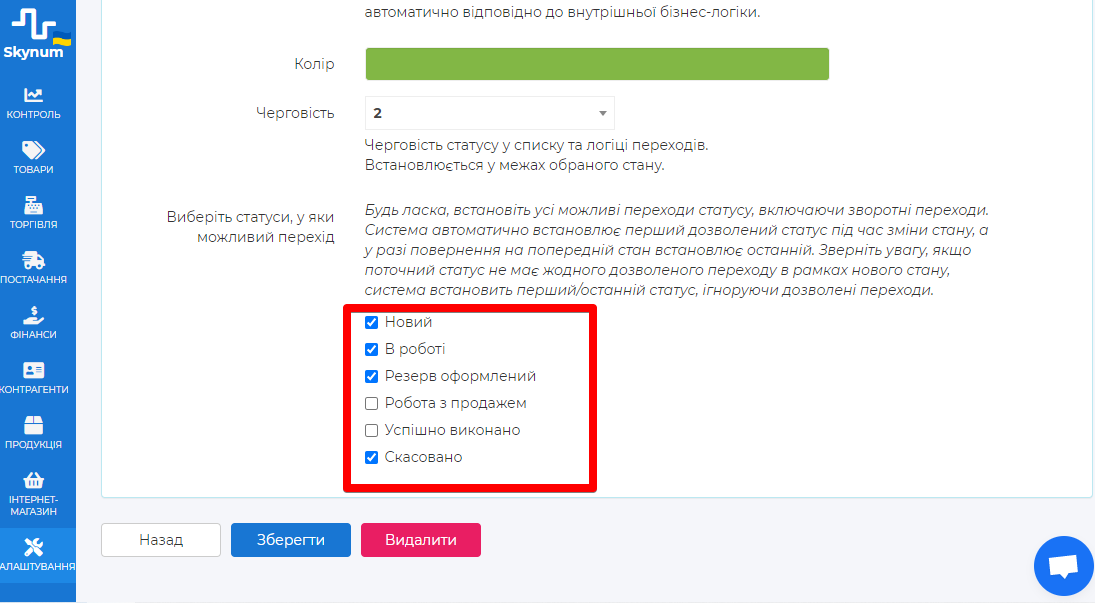
Це основна інформація, яка має бути вказана для створення статусу. В кінці натискаємо «Зберегти». Новий статус додається та займає своє місце згідно з вказаною черговістю.
Крім того, щоб інші статуси змогли переключатись на «Перевірка наявності», потрібно їм дозволити це. Саме тому переходимо в кожен потрібний статус та додаємо додаткові переходи. У нашому випадку це переходи для статусів «Новий», «В роботі», «Резерв оформлений» та «Скасований».
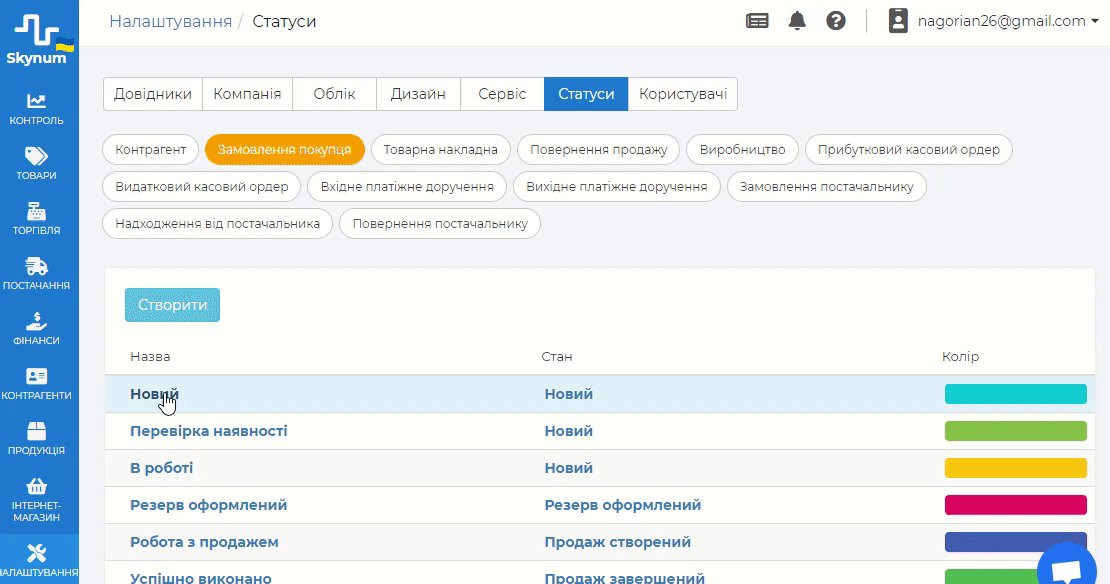
Таким чином ви можете добавити необмежену кількість статусів у різні стани та працювати з ними надалі.
Стани статусів
Окремо варто поговорити про налаштування станів.
В системі Skynum існує перелік станів, які прив’язані до наших статусів. Один і той самий стан може мати декілька статусів.
Стани - це системне позначення, в якому знаходиться замовлення. Черговість станів незмінна.
Всього в системі є 5 станів будь-якого замовлення.
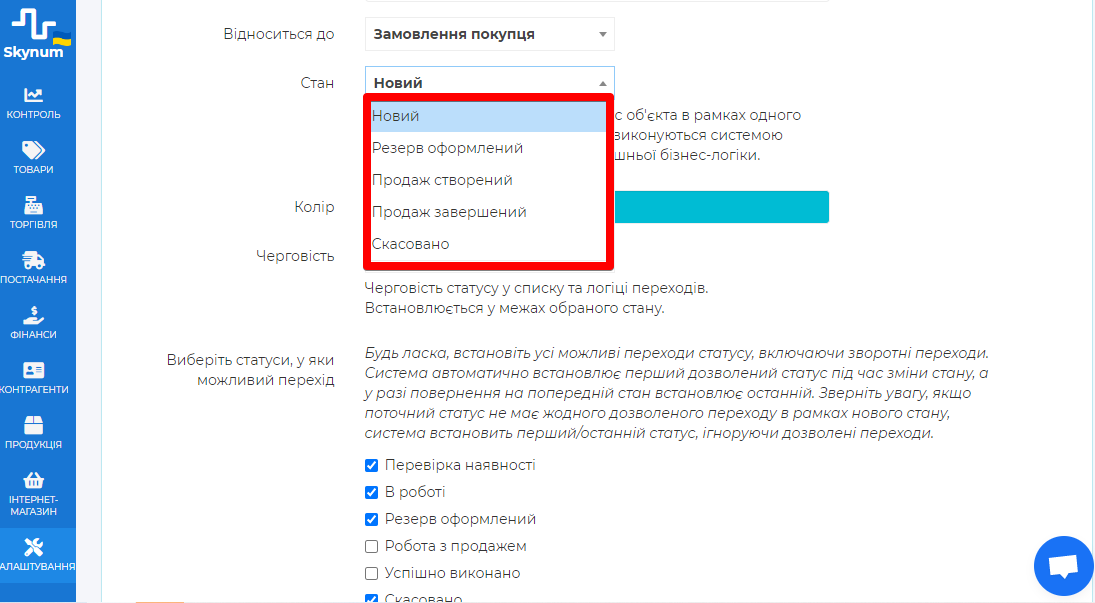
-
Новий стан - такий вид стану, при якому знаходиться замовлення до моменту його активації.
Замовлення може мати необмежену кількість статусів, але стан все так і залишається «Новий», поки не відбудеться активація документа.
Наприклад, ми створюємо замовлення і вносимо в нього всю потрібну інформацію - товари, покупця, оплату. При цьому замовлення може знаходитись у такому стані стільки часу, скільки необхідно. До тих пір, поки ми не активуємо його.
-
Резерв оформлений - стан, що виникає після активації документа замовлення та до створення товарної дальнейшем.. Він свідчить про створення резерву на цей товар.
Тут також може бути декілька статусів для цього стану.
-
Продаж створений - стан, що виникає після створення товарної накладної на основі замовлення.
-
Продаж завершений - стан, що виникає після активації товарної накладної, яка створена на основі замовлення.
-
Скасовано - стан, який вибирається вручну і свідчить про відміну замовлення.
Як ви могли помітити, усі статуси між собою пов‘язані та мають певну логічність. Наявність станів дозволяє системі автоматизувати процес переключення та мінімалізувати людський фактор при роботі із замовленнями.
Переключення статусів
Уся робота статусів замовлень полягає в їх переключенні з одного на інший.
Статус в замовленні може бути змінений двома способами - вручну користувачем або автоматично системою.
-
Ручне перемикання статусів
Для перевірки ручного перемикання створюємо замовлення. Його первинний статус - «Новий». Самостійне переключення статусів можливе тільки в межах одного стану. Тобто як показано на прикладі, ви можете переключитись в статус «В роботі» або «Перевірка наявності», адже вони відносяться до одного стану.
Також ручне переключення доступне для статусу «Скасовано».
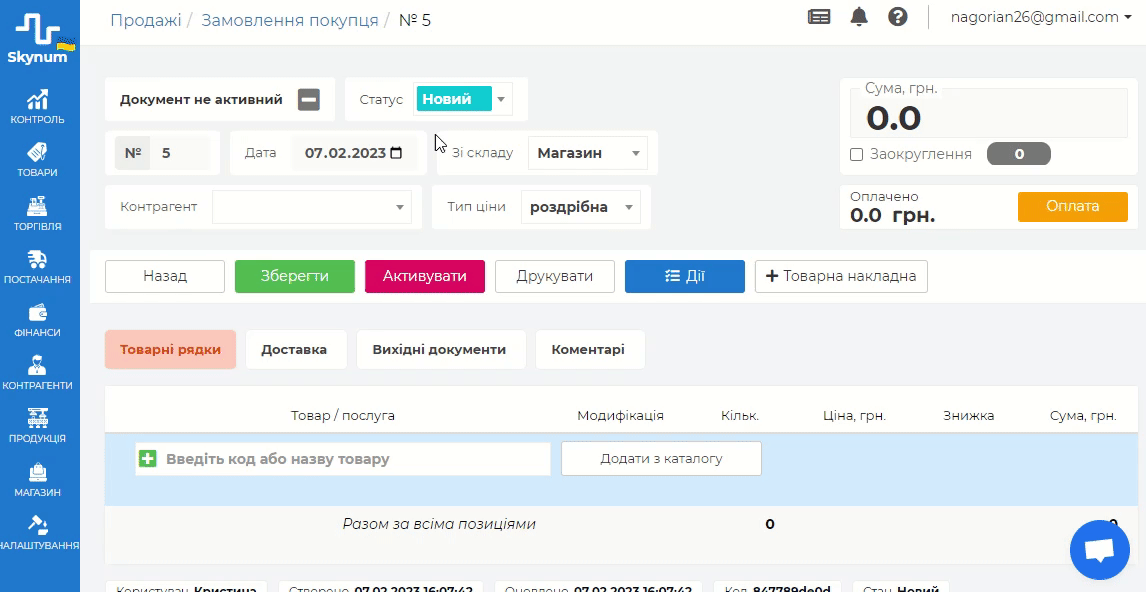
Тобто, в рамках стану користувач обирає, який статус має бути вказаний для замовлення.
-
Автоматичне перемикання статусів
Автоматичне переключення статусів відбувається у момент зміни в системі стану замовлення. Коли стан змінюється платформа вибирає перший статус, в який дозволений перехід з одного статусу в інший.
Наприклад, після активації замовлення відбудеться автоматичне переключення зі стану «Новий» в «Резерв оформлений». Разом з перемикання стану відбудеться і зміна статусу.
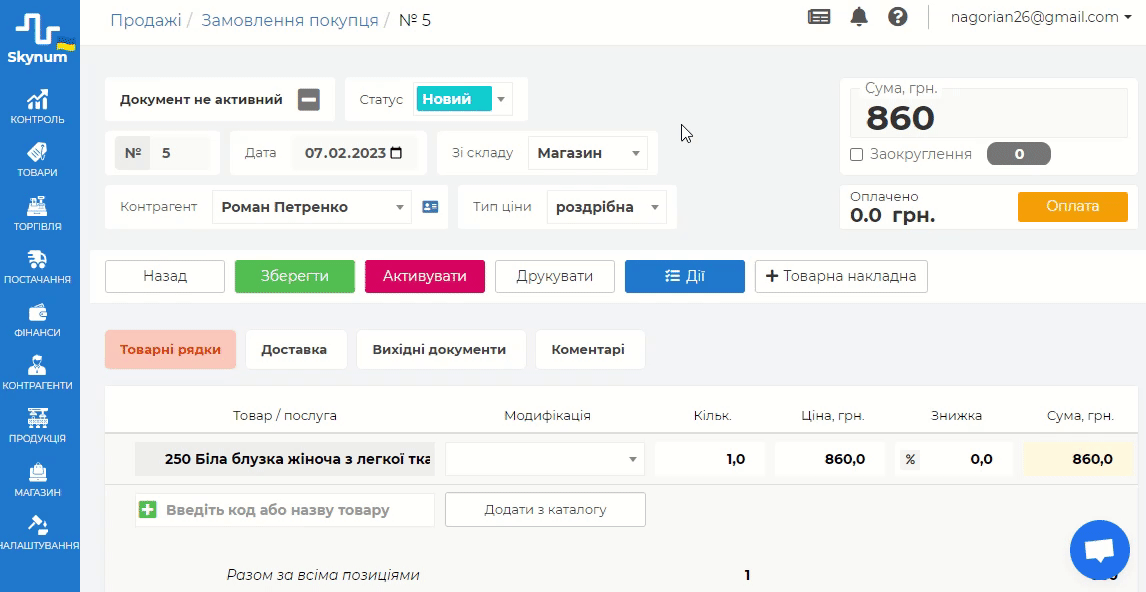
Зверніть увагу, що при деактивації відбудеться повернення до попереднього статусу.
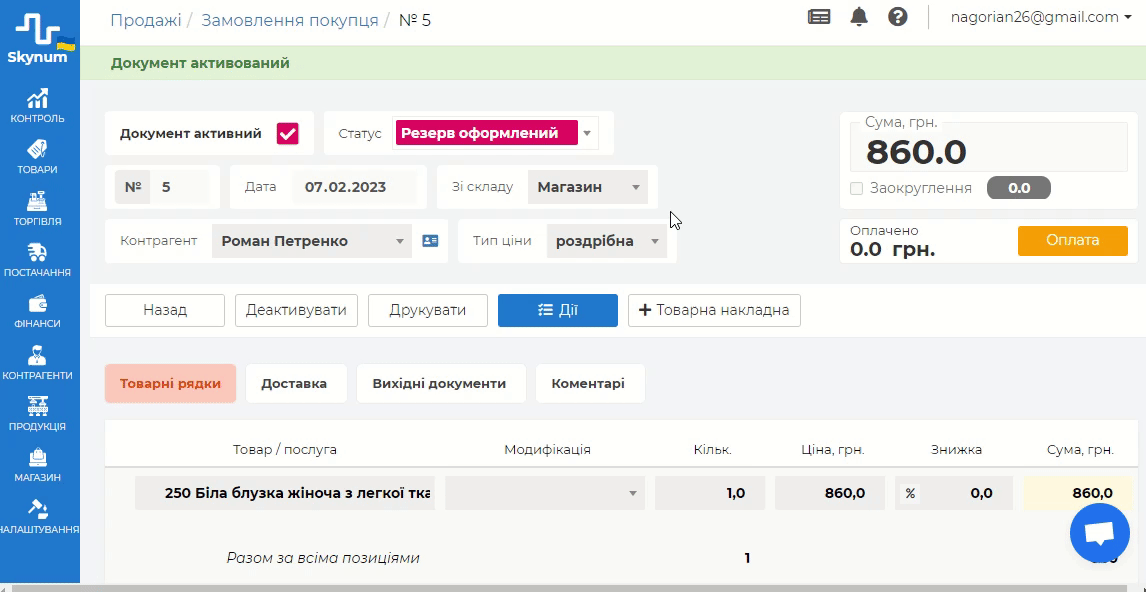
Пам’ятайте, що для правильної та коректної роботи автоматичного переключення статусів, вам потрібно налаштувати черговість та усі можливі переходи між статусами.
Такий функціонал дозволяє запобігти помилкам людського фактора та максимально автоматизує роботу.
Робота зі статусами замовлень
Щоб було більш зрозуміло, розглянемо весь процес роботи зі статусами замовлень.
Для початку створюється замовлення покупця, йому автоматично надається статус «Новий». В документ вноситься вся потрібна інформація.
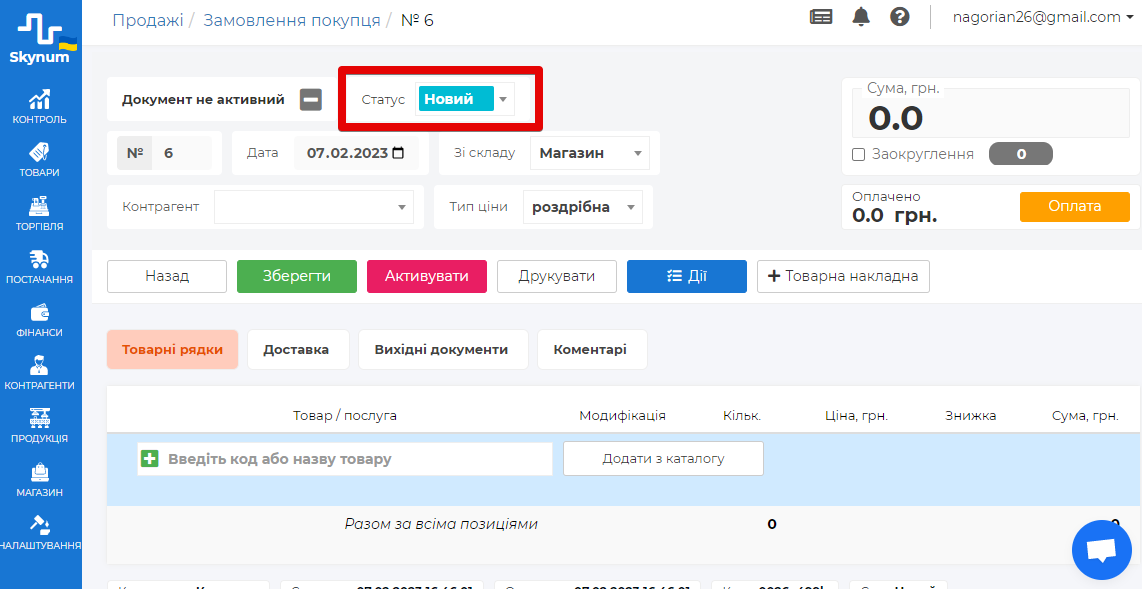
В межах стану ви можете змінити статус вручну на «Перевірка наявності». Так позначається замовлення у разі пошуку товару на складі.
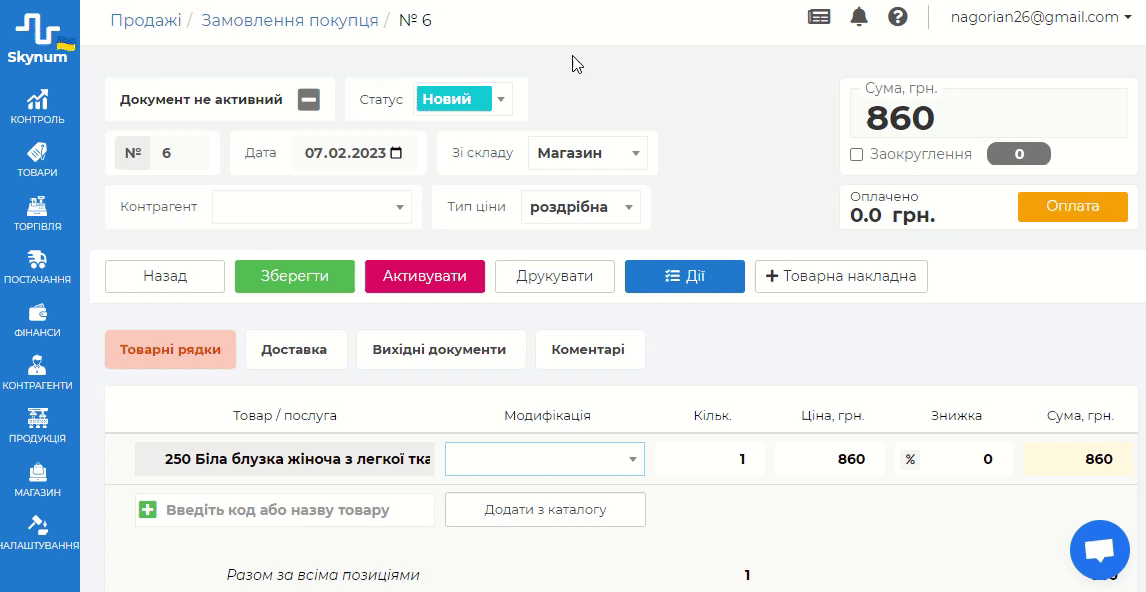
Далі якщо товар знайшли і роботу із замовленням розпочали, тоді обирайте «В роботі».
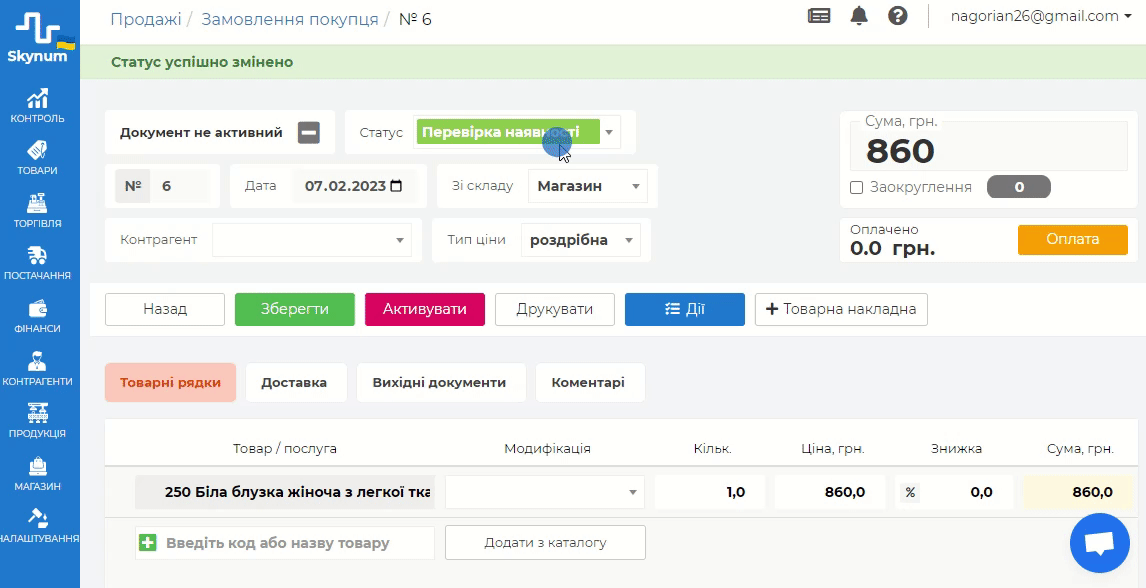
Надалі коли робота з документом закінчена, він активується і статус автоматично змінюється на «Резерв оформлений». Тобто ви створили замовлення і обраний товар резервується на складі.
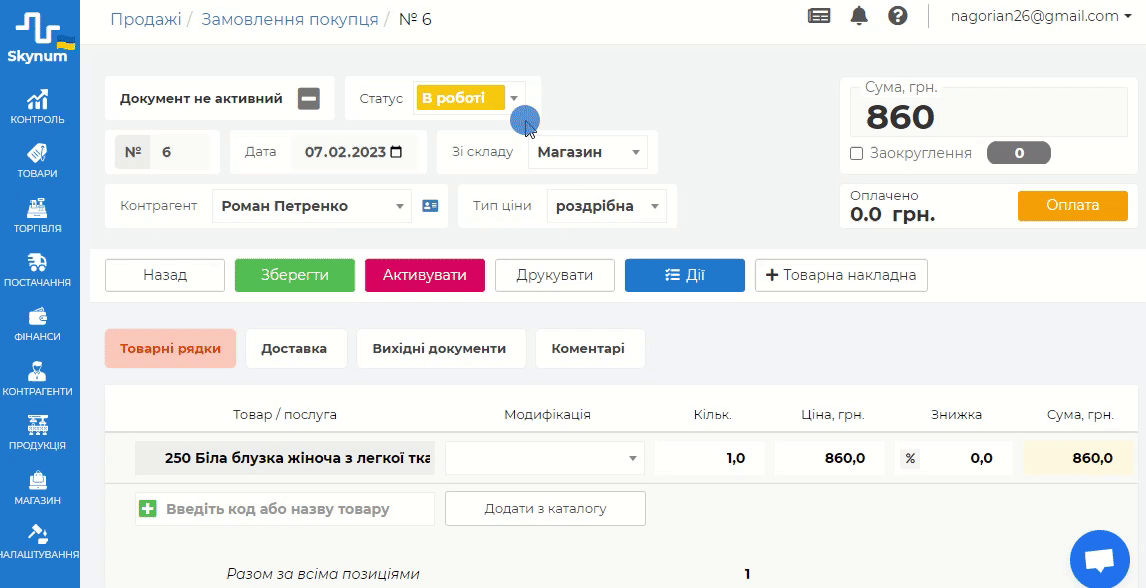
Далі з цього документа створюється товарна накладна на продаж, і статус знову змінюється автоматично на «Робота з продажем».
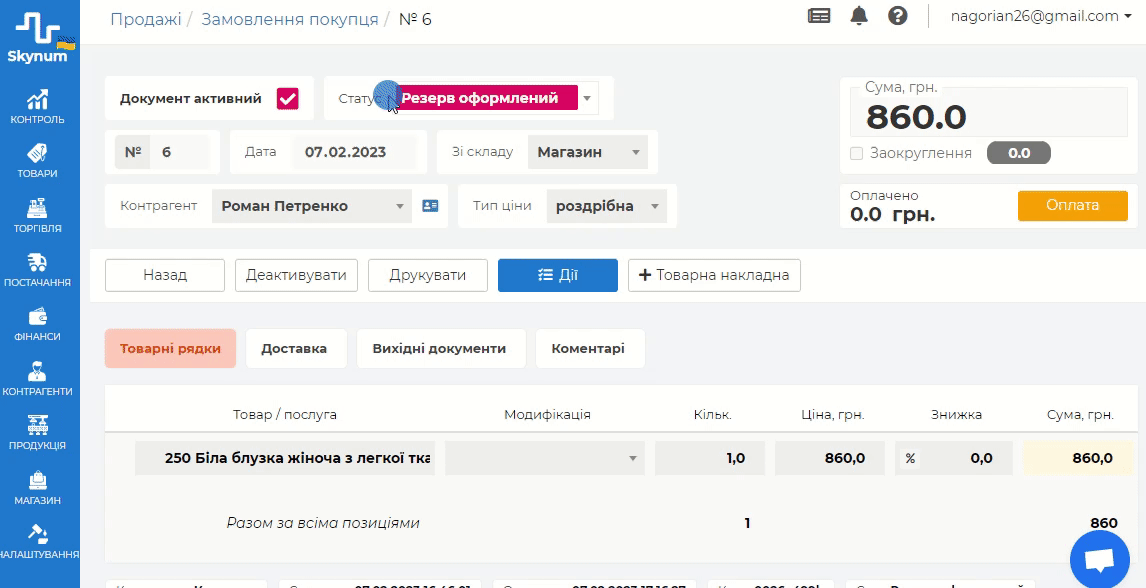
В стані «Продаж створений» ви також можете вручну переключати статус замовлення після створення накладної. Наприклад, продаж направлений на доставку, тому переключаємо на статус «Доставка замовлення».
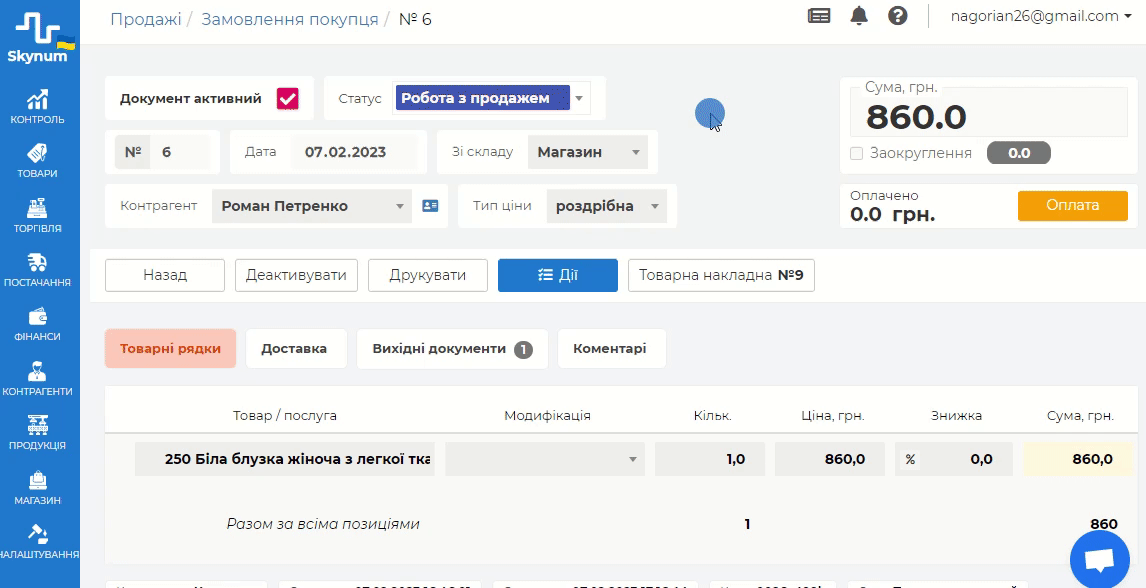
Коли товарна накладна повністю оформлена, то потрібно її активувати. Після цього статус автоматично перейде в «Успішно виконано».
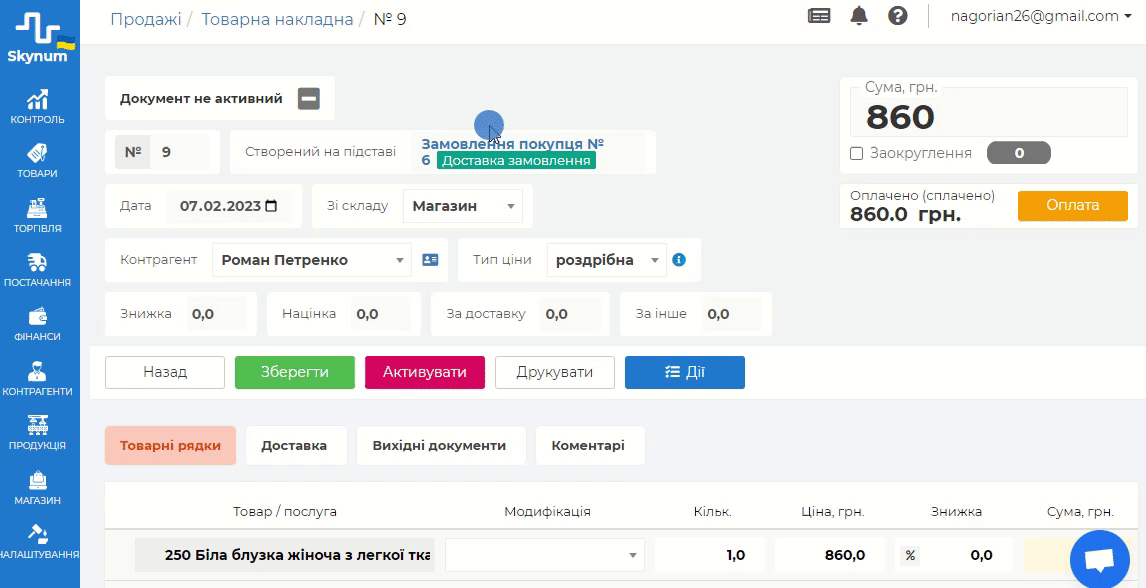
Будьте уважні, самостійно змінювати статуси користувачі можуть тільки в рамках одного стану. Виключення - статус «Скасовано». Він може бути використаний у будь-якому стані.
Усі представлені вище статуси - це лише приклад для роботи. Кожна компанія може самостійно вибрати для себе процес перемикання, створення та встановлення статусів. Завдяки індивідуальному підходу ви зможете максимально автоматизувати роботу із замовленнями та зробити її зручнішою.
На основі прикладів, наведених в інструкції, ви зможете налаштувати свої статуси, які відповідатимуть специфіці вашого бізнесу. За потребою можна змінити статуси частково або в повному обсязі. Видалення, додавання, редагування, зміна черговості та переходів доступні користувачам, щоб кожен бізнес міг повністю підлаштувати роботу платформи під себе та свої потреби.
Завдяки автоматизованим переходам статусів робота із замовленнями набагато легша та доступніша.
Таким чином працює налаштування статусів та станів для зручності в користуванні.
Більше інформації про замовлення та їх створення читайте у відповідній статті в Базі знань.